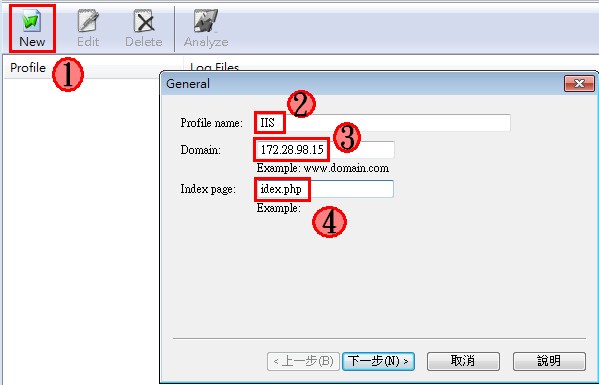在微軟作業系統裡「NTFS」檔案格式提供了「磁碟配額管理」,不知道各位使用者有沒有應用到此功能,當您「Server」加入「網域」並且用途為「儲存伺服器」這時候您就知道「磁碟配額管理」的好處,不但可以知道哪位「User」存放多少「檔案」,還可以做到「檔案大小」限制。
缺點: 您無法限制「群組」,只能對「使用者」
開啟「電腦」=>「管理」=>「新增共用」
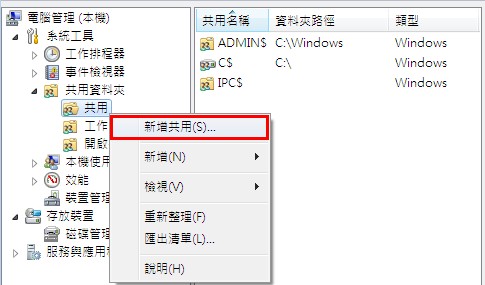
選擇「D:」位置
點選「是」
1. 輸入「共用名稱」
2. 系統會自動產生「共用路徑」
「共用權限設定」,選擇「自訂」
設定「Everyone」群組,「權限」
點選「安全性」,是/否 有開放「權限」
點選「完成」
此時您就會看到「共用資料夾」產生的「分享位置」
點選「D:」=>「內容」
1. 點選「配額」
2. 開啟「配額規則」
3. 設定「配額空間」
4. 點選「配額項目」
點選「新增配額項目」
新增「Guest」
PS 「Guest」使用者,預設值隸屬於「Everyone」群組,當您使用「\\」連接時,就是使用「Guest」帳戶,進行資源存取
配額「限制」後,點選「確定」
此時就完成「Guest」配額清單
接著我們「分享目錄徑」建立「資料夾」
「配額」=>「配額項目」
點選「Guest」使用者,進行「刪除」動作
此時您就會看到「該位使用者」有「建立過哪些檔案」以及「存放位置」
點選「Delete」即可「刪除」
接著我們修改「配額限制」
這時候您會發現以前設定過的「配額限制」無法一併「更新」,這時候您就必須手動「修改以前用戶的配額限制」
PS 當您修改「配額限制」只對「新增加」使用者有效,之前建立的「使用者」須手動調整

缺點: 您無法限制「群組」,只能對「使用者」
開啟「電腦」=>「管理」=>「新增共用」
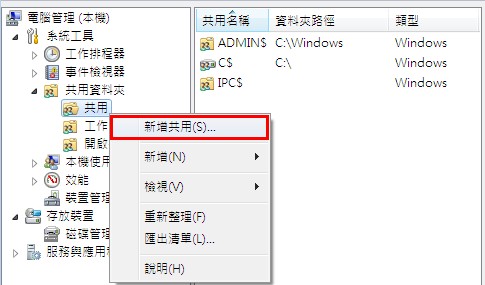
選擇「D:」位置
點選「是」
2. 系統會自動產生「共用路徑」
設定「Everyone」群組,「權限」
點選「安全性」,是/否 有開放「權限」
點選「完成」
此時您就會看到「共用資料夾」產生的「分享位置」
點選「D:」=>「內容」
1. 點選「配額」
2. 開啟「配額規則」
3. 設定「配額空間」
4. 點選「配額項目」
點選「新增配額項目」
新增「Guest」
PS 「Guest」使用者,預設值隸屬於「Everyone」群組,當您使用「\\」連接時,就是使用「Guest」帳戶,進行資源存取
配額「限制」後,點選「確定」
此時就完成「Guest」配額清單
當您放入檔案超過「10MB」時,就會無法將檔案放入,並產生「警告視窗」
「配額」=>「配額項目」
點選「Guest」使用者,進行「刪除」動作
此時您就會看到「該位使用者」有「建立過哪些檔案」以及「存放位置」
點選「Delete」即可「刪除」
接著我們修改「配額限制」
這時候您會發現以前設定過的「配額限制」無法一併「更新」,這時候您就必須手動「修改以前用戶的配額限制」
PS 當您修改「配額限制」只對「新增加」使用者有效,之前建立的「使用者」須手動調整